Tag上传是指用户把点的各种属性在Excel中配好后,上传到实时数据库服务器。
《Tag上传》主要内容包括:
●创建模式
创建模式指在Excel中配置的需要上传的Tag点在服务器中不存在,需要在服务器中创建这些点。
使用如下:
1.首先在Excel中配好需要上传的5个点,

2.在Excel插入想中点击“iHyperDB”->【tag上传...】,弹出如下对话框,从“服务器名”的下拉菜单中选择服务器(默认为上次连接的服务器),在点类型下拉菜单中选择普通点或者是报警点,选择创建模式模式,单击确定,把Excel中配好的点上传到服务器中,
3.单击确定,把Excel中配好的点上传到服务器中,进度条显示进度,上传成功后显示上传的点个数。
4.点击确定,Tag点上传的“创建模式”完成,这时服务器中就会存在刚才上传的upload_1到upload_5的所有Tag点。
Excel中的数据将被上传至服务器,应确保其格式正确:
|
Tag属性名在第一行,且第二列必须是属性“Tag名” Tag属性值从第二行开始写,每行的第一个单元格需要设置为x才会被上传,"Tag名"属性值不能为空 如果是新增Tag,“Tag类型”属性必须要有,且属性值[int8,int16,int32,float32,float64,digital,string,blob]不能为空。 |
|
1)在“创建模式”中,若上传的Tag点在服务器已经存在,则报错
|
|
2)关于计算点的excel上传:通过excel上传计算点的时候,如果某一行数据上传失败且只有该行的第一列被红色标记出来(即不能定位到具体哪一列出错),那么请检查计算点的计算表达式的配置是否正确。 3)不能直接用老版本的Excel导出文件上传到v3服务器,因为excel列格式不同了,请重新下载v3最新格式编辑后再上传。 |
●修改模式
修改模式指在Excel中配置的需要上传的Tag点在服务器中已经存在,在服务器中修改这些点。使用如下:
1. 首先在Excel中创建需要修改的点,本例中修改在“创建模式”中上传的"upload_1"Tag点

将该点的“设备点名”进行修改,如下图

2. 单击Excel中iHyperDB插件中的Tag上传
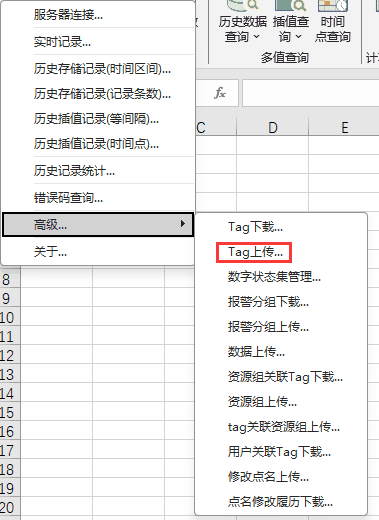
弹出对话框
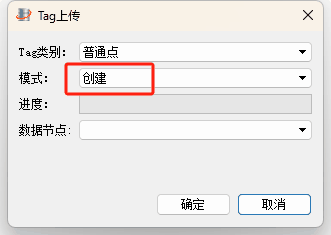
在模式中选择“修改”
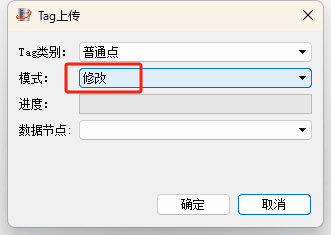
3. 单击确定,将Excel中修改的点上传到服务器中,进度条显示进度,上传成功后显示操作成功Tag点个数。
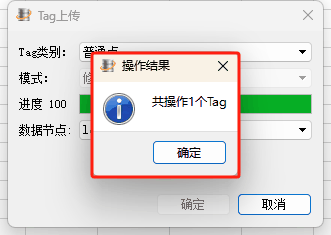
|
在“修改模式”中,如果需要修改或者删除的Tag点在服务器中并不存在,则报错。 如在上例中若修改的是“upload_6”, 点击上传时候会弹出对话框
|
●创建或修改模式
创建或修改模式是指对于在Excel中配置的Tag点,判断其在服务器中是否存在,如果不存在,则在服务器中创建此点,如果存在,则在服务器中修改该点。使用如下:
1. 在Excel表格中修改“upload_1”Tag点的“设备点名”,以及新建一个需要上传的“upload_6”Tag点

2. 在Excel中点击iHyperDB插件中的Tag上传
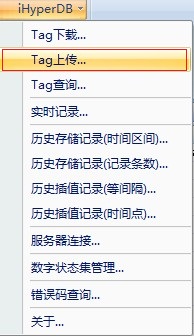
弹出对话框
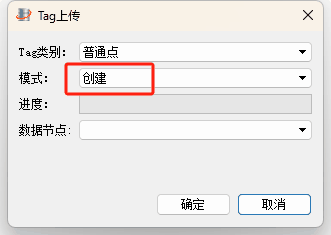
在模式中选择“创建或修改”
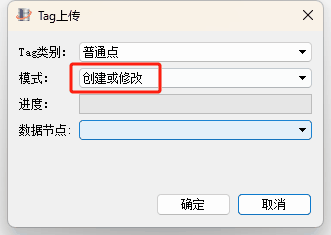
3. 点击确定,弹出操作成功提示框
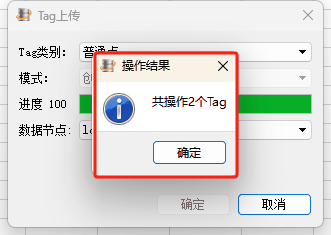
●删除模式
删除模式是指在Excel中配置的需要删除的点在服务器中刚已经存在,将这些点从服务器中删除。
1. 在Excel表格中配置需要删除的Tag点“upload_1“以及”upload_2”

2.点击Excel中iHyperDB插件,选择“Tag上传”
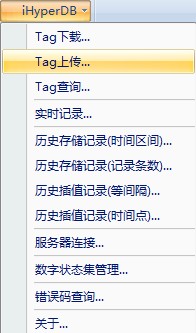
弹出“Tag上传...”对话框,选择“删除模式”
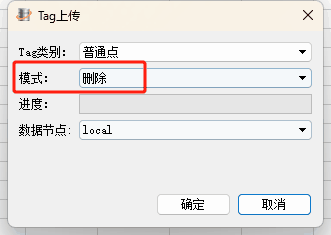
3. 点击确定,弹出操作成功对话框
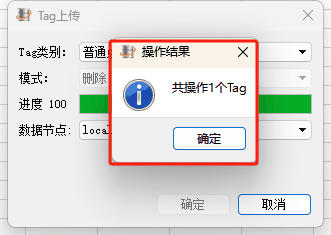
4. 点击确定,操作成功。在服务器中就删掉了“tag001”这个Tag点。
|
在“删除模式”中,如果需要修改或者删除的Tag点在服务器中并不存在,则报错,弹出对话框
|
|
在Excel中配好的点需要保存才可进行“上传”操作。 |
●数据节点
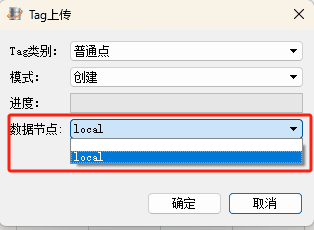
若配置数据节点较多时,tag点上传可以选择相应数据节点进行上传操作;
©2015. All Rights Reserved.